Ya sea cámara de vigilancia del sistema u otros dispositivos inteligentes, asignar la dirección IP manualmente puede llevar mucho tiempo y ser propenso a errores. Aquí es donde entra en juego el protocolo de configuración dinámica de host (DHCP), que agiliza el proceso de asignación de IP. En esta guía, vamos a mostrar cómo habilitar DHCP en Hikvision NVR para obtener una dirección lP automáticamente.
Es muy importante mencionar que no olvide tener su router local preparado para trabajar con el servicio DHCP, de lo contrario, no habrá forma de que las cámaras hik vision obtengan una lP. Vamos a sumergirnos en los detalles.
¿Qué es DHCP?
DHCP, abreviatura de Protocolo de configuración dinámica de hostque se creó para asignar automáticamente IP a esos dispositivos de red.
Permite a un router o servidor dedicado asignar dinámicamente la dirección IP en lugar de configurar manualmente cada dispositivo. Así, cuando active DHCP en el grabador de vídeo en red Hikvision, éste enviará un mensaje de difusión a la red solicitando la lP que se puede utilizar para formar parte de la red y tener acceso a Internet. Vea la imagen de abajo.
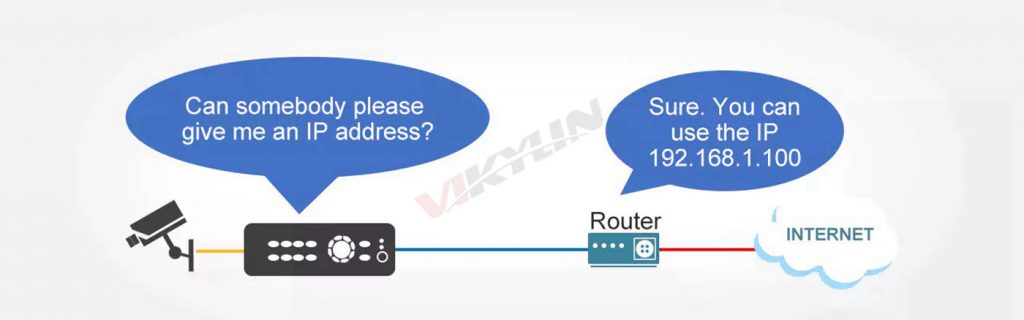
Cada router tiene un menú diferente para habilitar DHCP Hikvision, pero se puede encontrar la configuración en la "Configuración de LAN", compruébelo en su router.
¿Cómo habilitar el DHCP en el NVR Hikvision?
Hikvision Habilitar DHCP a través del software SADP
Aquí están los pasos detallados para habilitar Hikvision DHCP a través de herramientas SADP :
- Encienda el NVR y conéctelo a la red local
- Ejecutar SADP y activar las cámaras hik
- Habilitar el servicio DHCP
- Haga clic en "Modificar", actualice el SADP y verá que la dirección IP se ha modificado automáticamente.
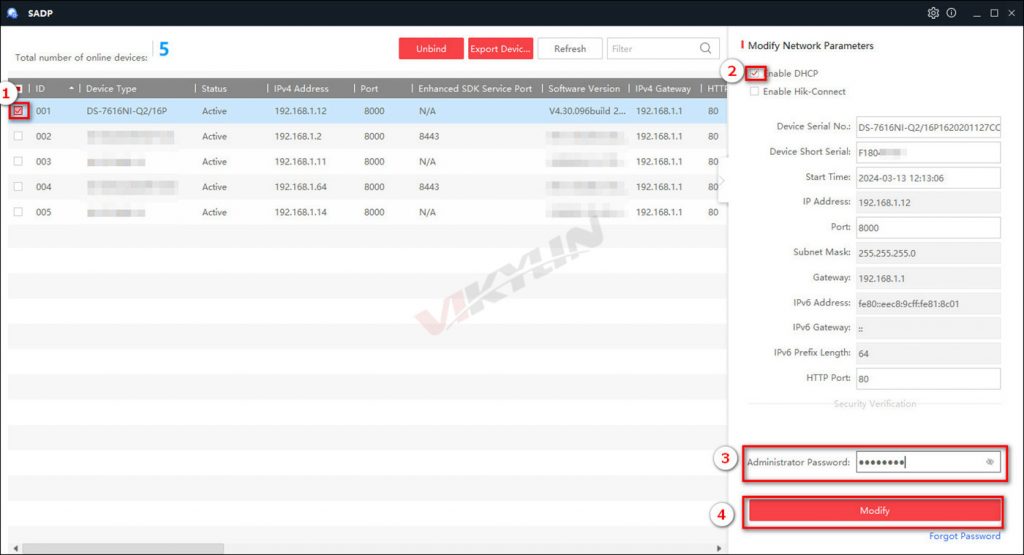
Habilitar DHCP por interfaz NVR Hikvision
Estos son los pasos para activarlo DHCP en Hikvision NVR:
- Encienda el Hik NVR y conéctelo a la red local
- Haga clic en el menú "Configuración
- En el menú Red > General, abra DHCP
- Y eso es todo. Haz clic en el botón "Aplicar" y listo.
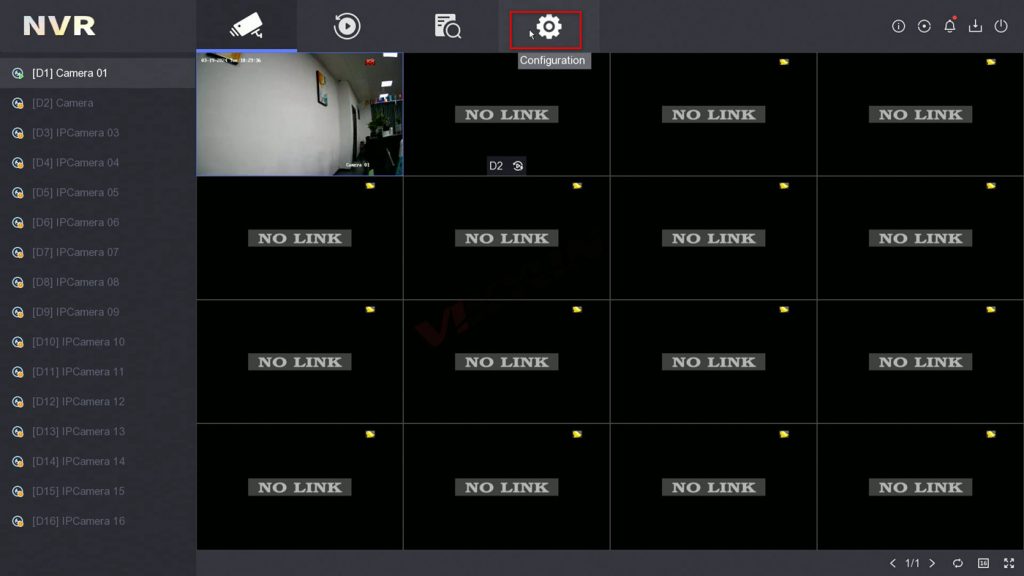
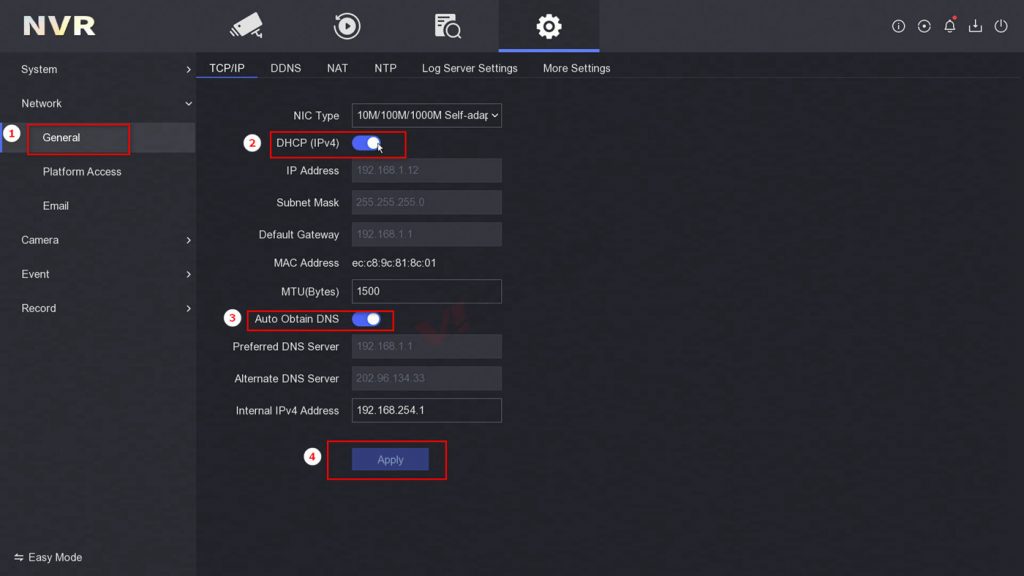
hikvision dHCP no funciona, también soporta habilitarlo a través del navegador web
Estos son los pasos para activar DHCP utilizando un navegador web.
- Abrir un navegador web (l.E.)
- Iniciar sesión en la cámara
- Abrir el menú de red
- Habilitar el servicio DHCP
- Haz clic en "Guardar".
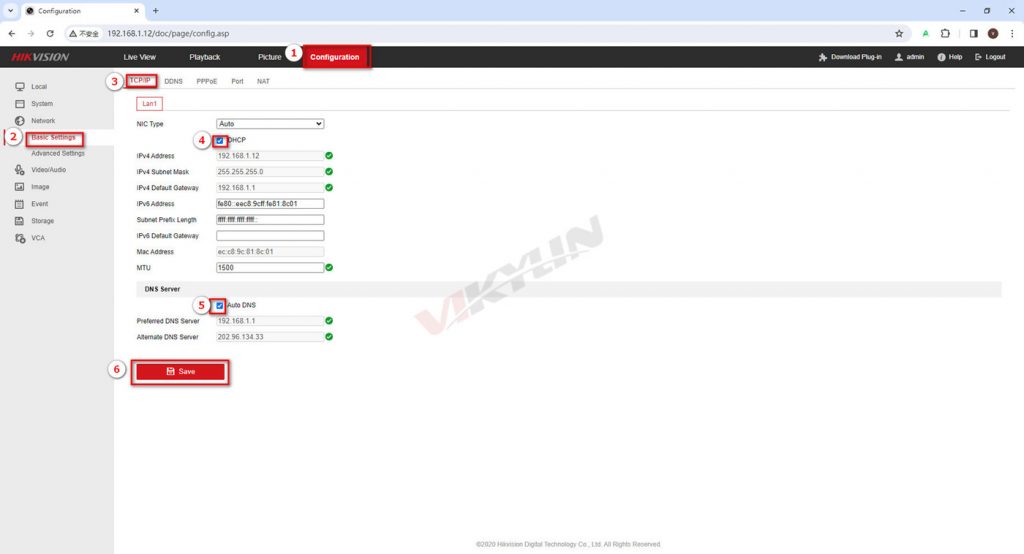
Ahora que usted tiene el conocimiento acerca de la configuración de Hikvision NVR y para habilitar DHCP en NVR IP de HikvisionAdemás, puede configurar sin problemas otros dispositivos como la cámara ip hik y los DVR. Para obtener más consejos y orientación sobre productos de seguridad y soluciones de vigilancia inteligentes, puede consultar artículos relacionados en VIKYLIN para obtener más información, o pulse aquí para ponerse en contacto con nosotros.








